主页 > 经验 >
如何取消每次关机都会提示自动更新 每次关机都要安装更新
如何取消每次关机都会提示自动更新 每次关机都要安装更新。我们在使用电脑的时候,经常会遇到很多的问题。当我们每次关机的时候,电脑总是提示我们更新。我们应该怎么办呢?一起来看看吧。
开关机很慢,每次都会出现等待安装更新字样,且很长时间不能关机或开机。

解决方案:
一、首先确认用户机器是否已经关闭Windows Update
⑴XP关闭Windows Update方法(常规方法)
①右击 我的电脑 图标,单击 属性 进入
②切换到 自动更新 选项卡,选择 关闭自动更新 ,单击 确定
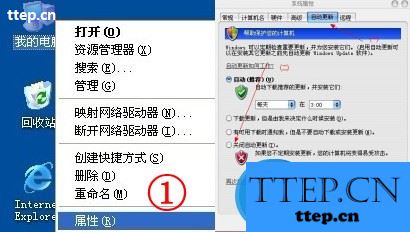
⑵Windows7关闭Windows Update方法
①单击 徽标键 ,弹出开始菜单,单击右侧 控制面板 进入
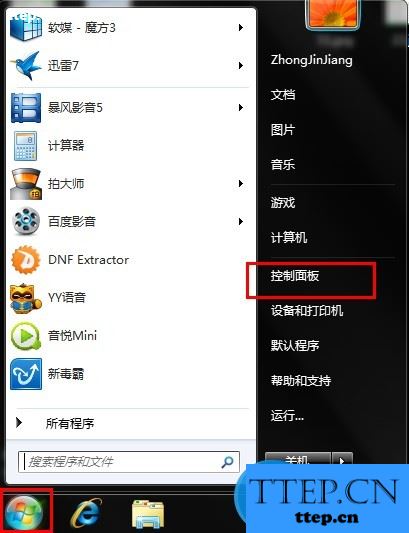
②单击 系统和安全 进入
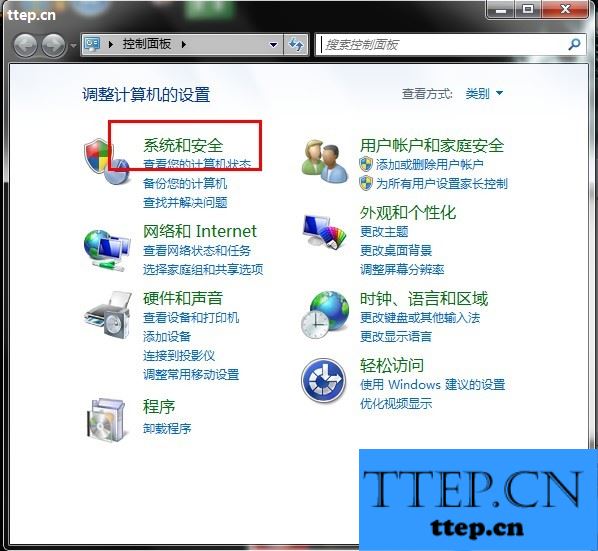
③单击 Windows Upadte 进入
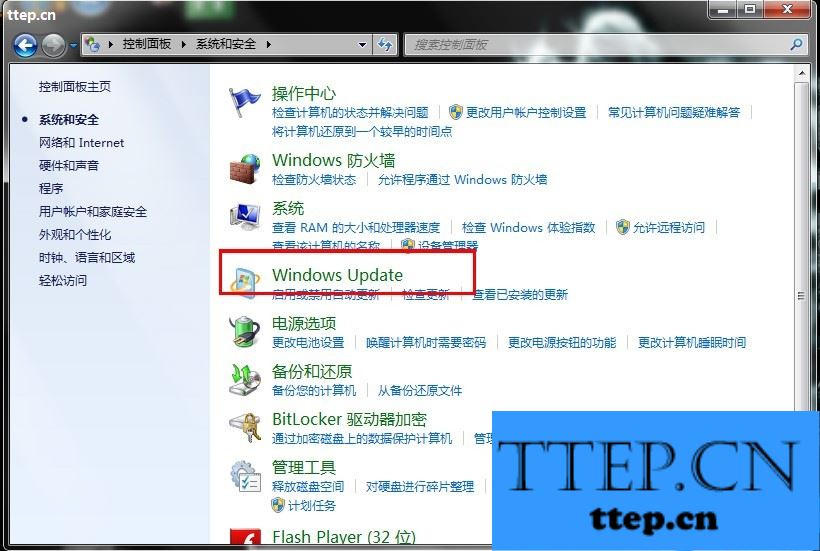
④单击左侧 更改设置 进入
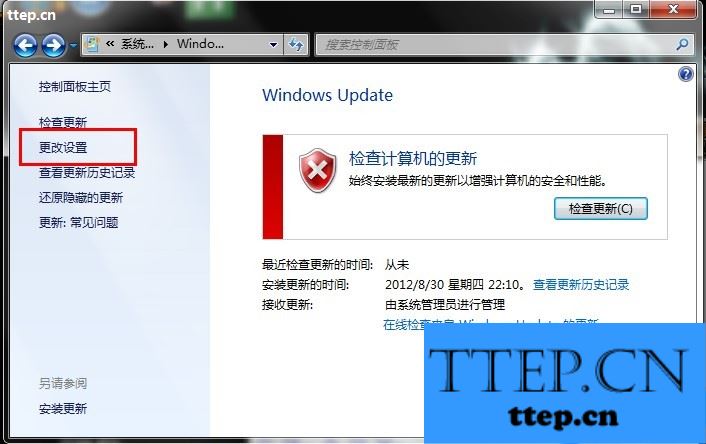
⑤点击 重要更新下拉菜单 ,选择 从不进行更新 ,单击 确定 ,自动保存返回
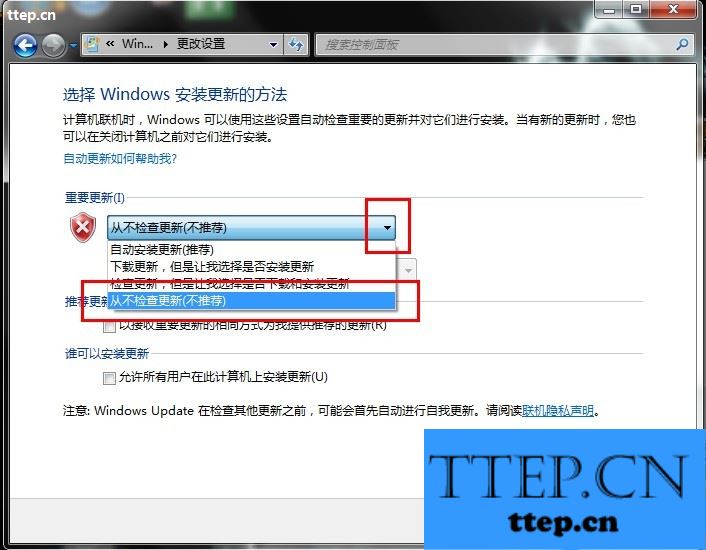
二、查看用户机器是否安装并运行360安全卫士,等第三方防护软件,如安装,请查看其软件在漏洞更新处,是否为随时更新状态,如果是,关闭该软件或卸载软件,运行一段时间后,重启计算机,如不再出现更新提示,问题解决(以下为常用的三款软件)
⑴360安全卫士
①双击选择 360安全卫士 进入软件
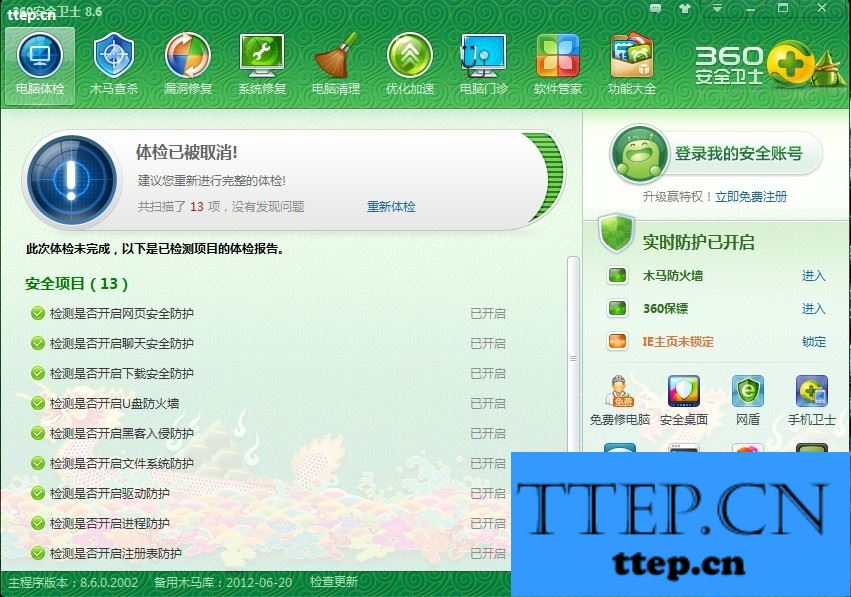
②选择 漏洞修复 进入 右侧选择 设置 进入
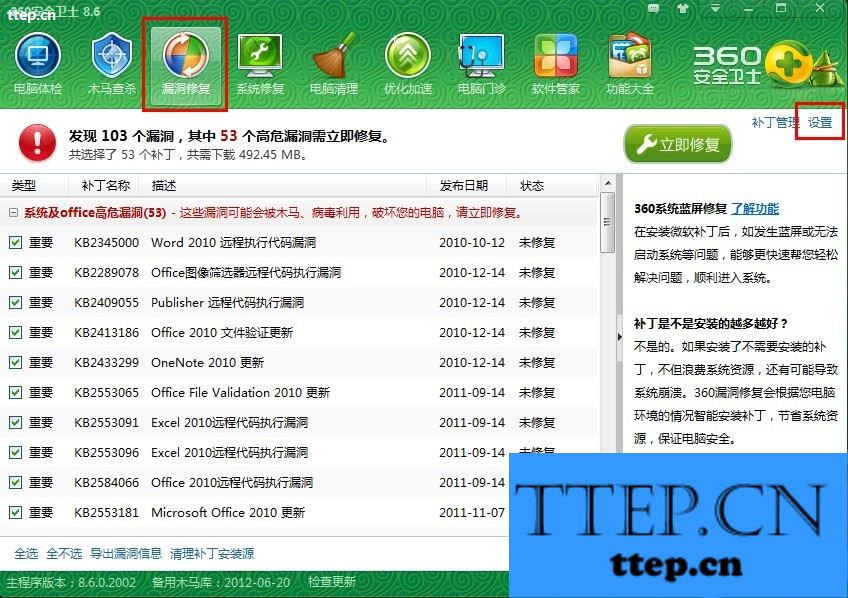
③查看机器是否为 自动修复高危漏洞 ,如是选择其他选项,点击 确定
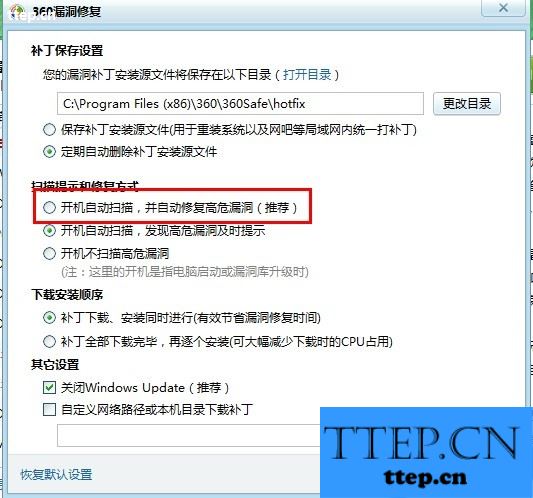
⑵金山安全卫士
①双击选择 金山卫士 进入软件

②选择右侧 向下箭头 单击 选择 设置 进入
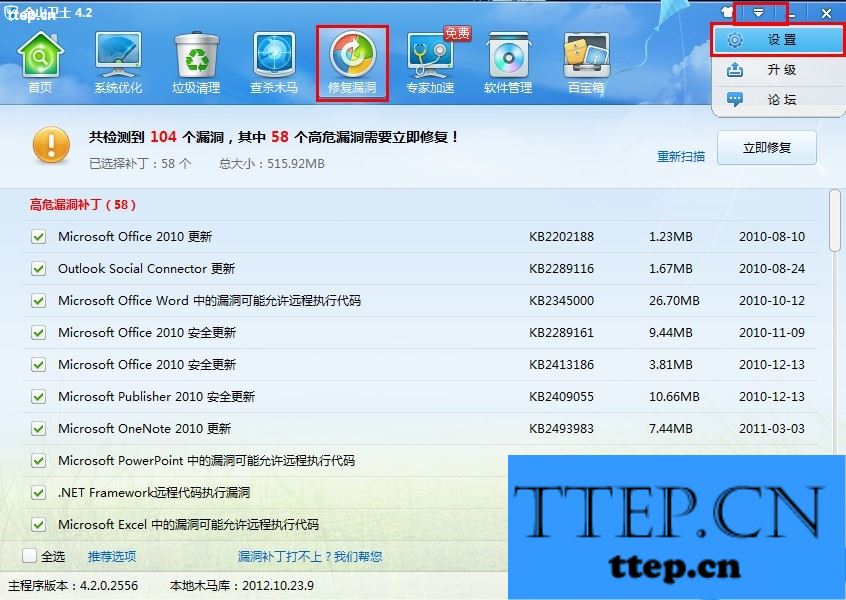
③查看机器是否为 自动修复高危漏洞 ,如是选择其他选项,点击 确定
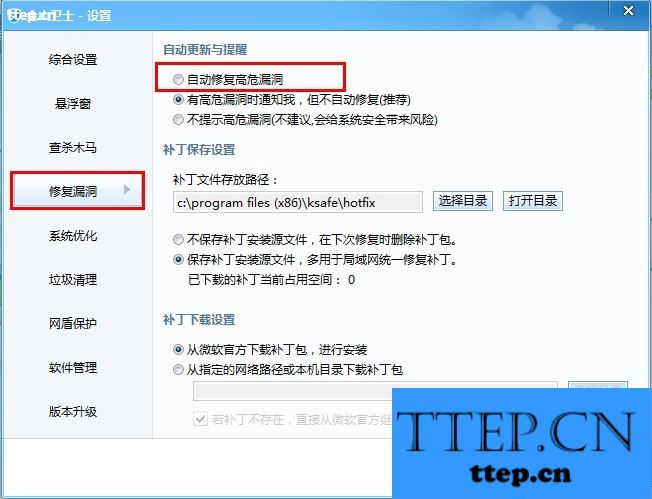
⑶QQ管家
①双击选择 QQ管家 进入软件
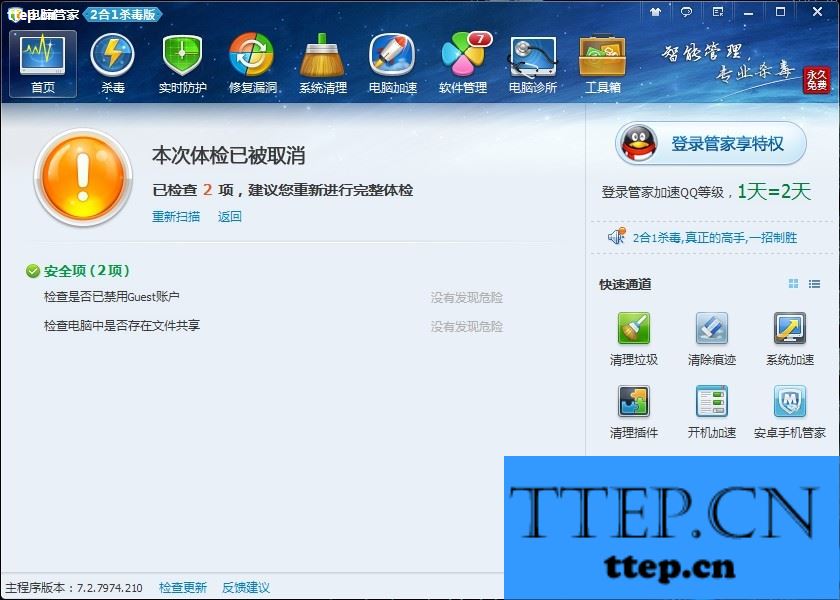
②选择 修复漏电 ,点击 右侧 设置 进入
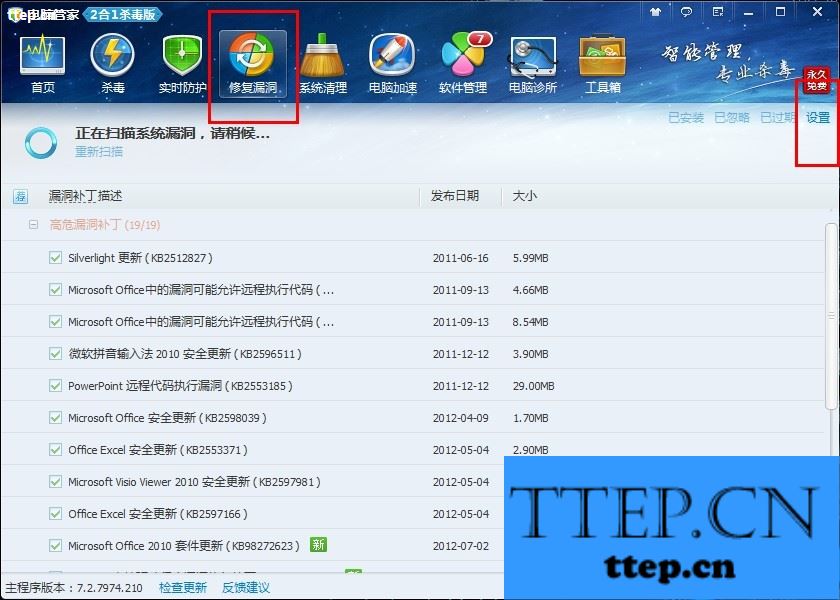
③查看软件是否选择为 有高危漏洞时自动修复,无需提醒 ,如果是,选择其他选项测试
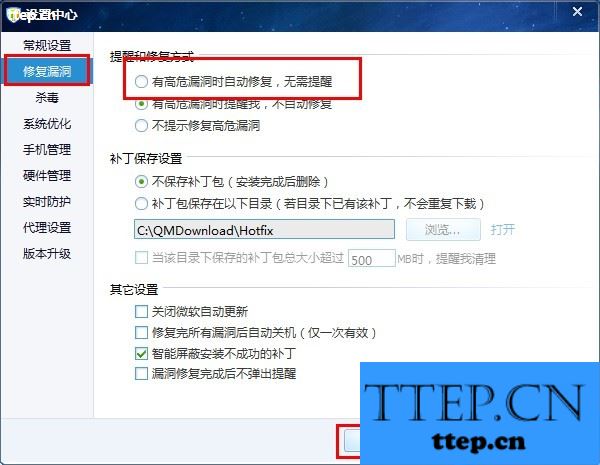
三、在确认用户机器已经关闭windows系统更新跟第三方软件漏洞更新后,使用非常规方法关闭更新服务测试,如果不再出现更新选项,问题解决(具体步骤如下)
⑴按 Win+R 组合键打开 运行 并输入 gpedit.msc 再点 确定
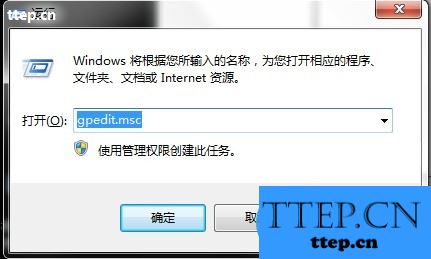
⑵打开 本地组策略编辑器 点击 管理模版 在右侧双击 Windows组件 进入
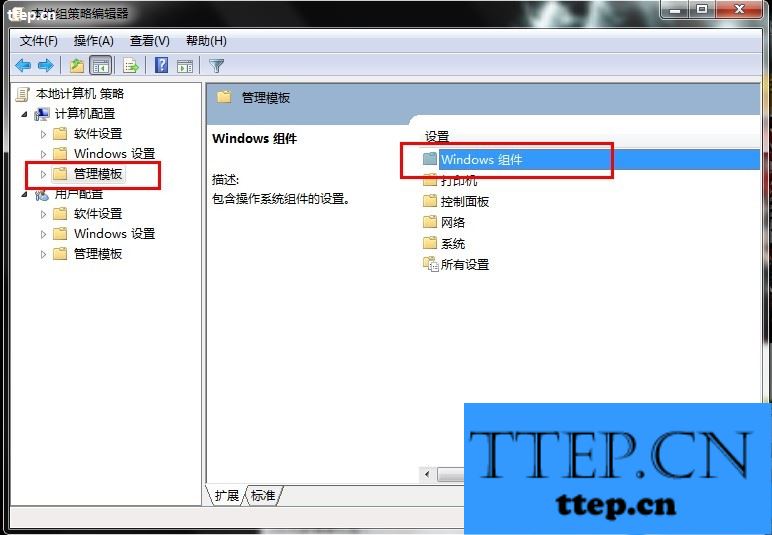
⑶找到 Windows Update 双击进入
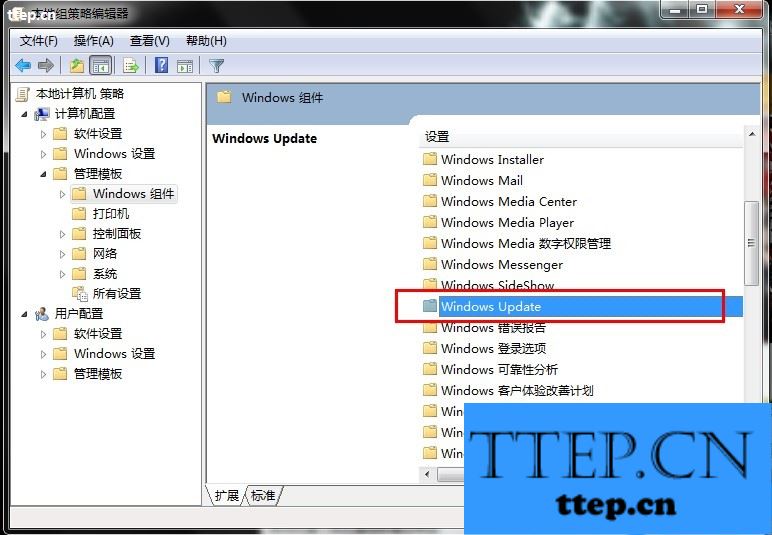
⑷找到 指定Intranet Microsoft更新服务位置 右键选择 编辑 进入
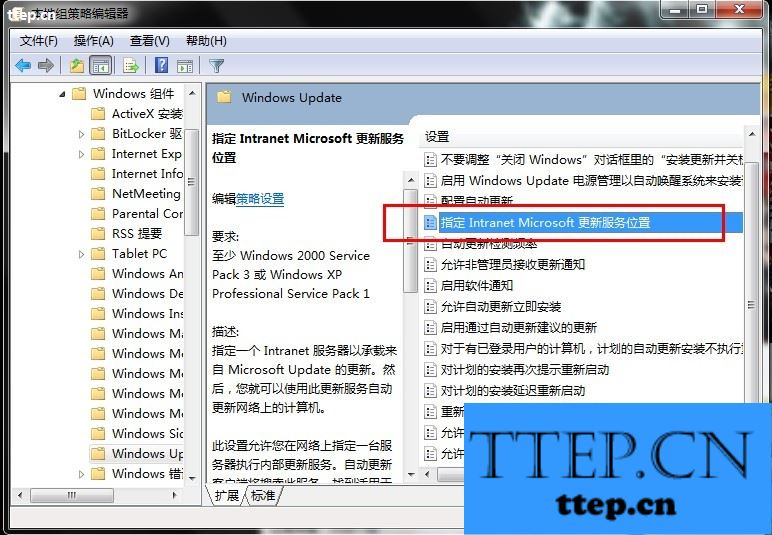
⑸将 未配置 框选为 已启用 再在 设置检测更新的Intranet更新服务 填写 127.0.0.1 如图红框所示 填完后按 确定 既是。
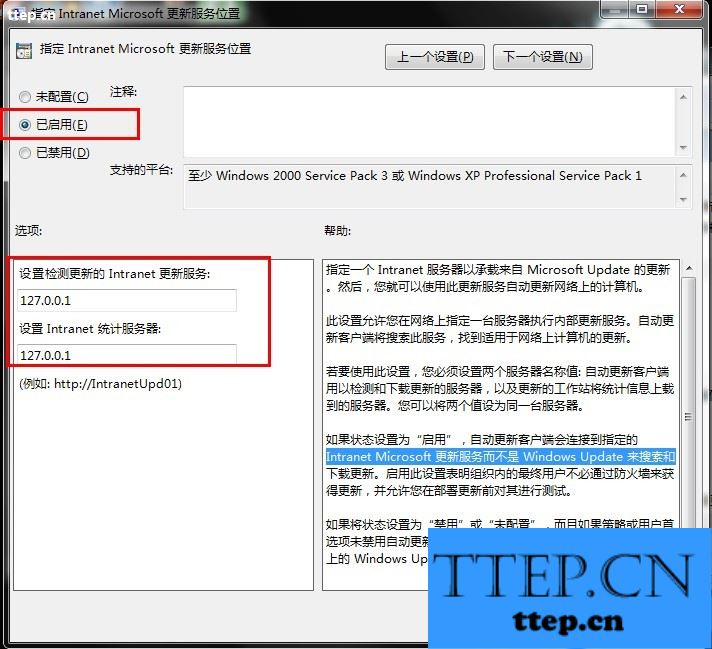
对于遇到了这样的问题的时候,我们就可以使用到上面介绍的解决方法,希望能够对你们有所帮助。
开关机很慢,每次都会出现等待安装更新字样,且很长时间不能关机或开机。

解决方案:
一、首先确认用户机器是否已经关闭Windows Update
⑴XP关闭Windows Update方法(常规方法)
①右击 我的电脑 图标,单击 属性 进入
②切换到 自动更新 选项卡,选择 关闭自动更新 ,单击 确定
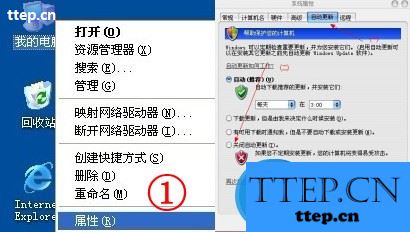
⑵Windows7关闭Windows Update方法
①单击 徽标键 ,弹出开始菜单,单击右侧 控制面板 进入
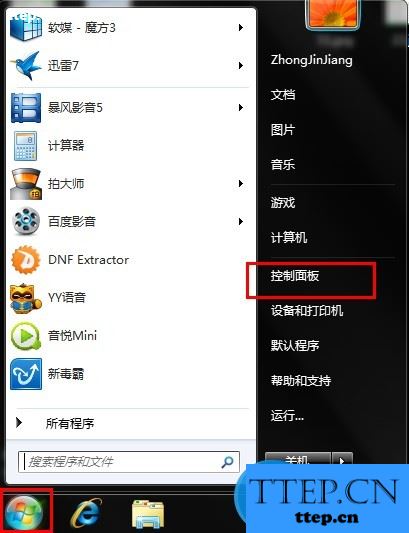
②单击 系统和安全 进入
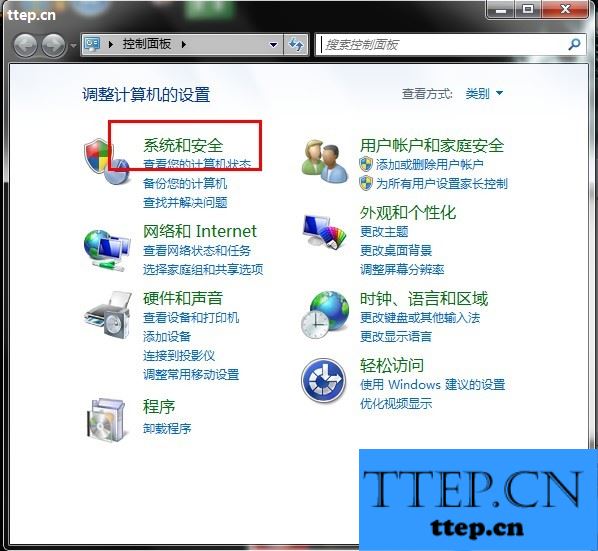
③单击 Windows Upadte 进入
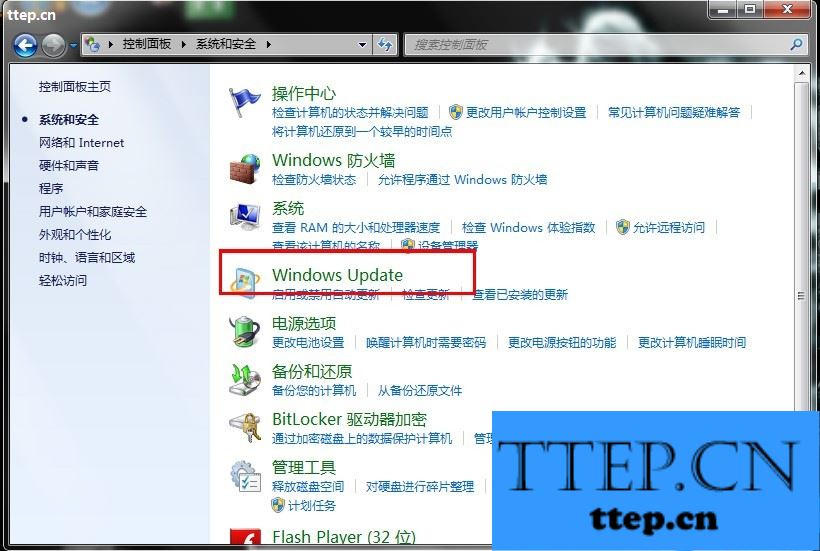
④单击左侧 更改设置 进入
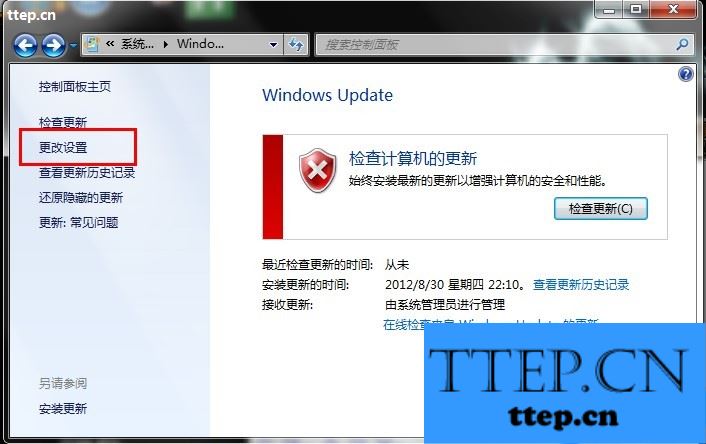
⑤点击 重要更新下拉菜单 ,选择 从不进行更新 ,单击 确定 ,自动保存返回
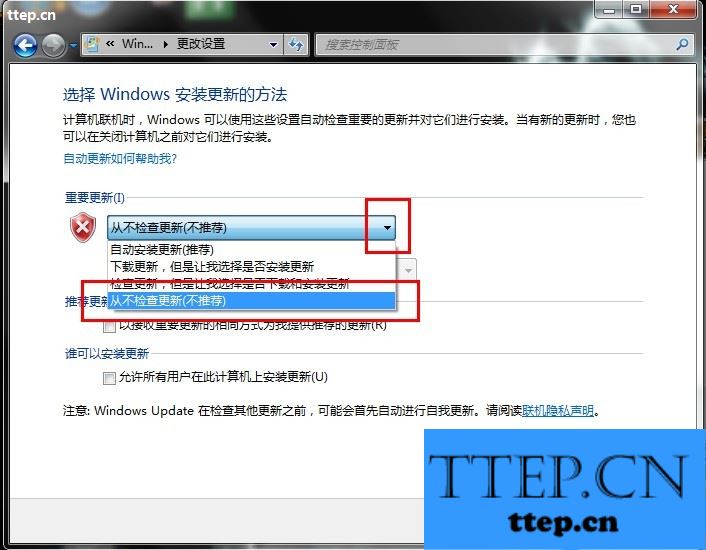
二、查看用户机器是否安装并运行360安全卫士,等第三方防护软件,如安装,请查看其软件在漏洞更新处,是否为随时更新状态,如果是,关闭该软件或卸载软件,运行一段时间后,重启计算机,如不再出现更新提示,问题解决(以下为常用的三款软件)
⑴360安全卫士
①双击选择 360安全卫士 进入软件
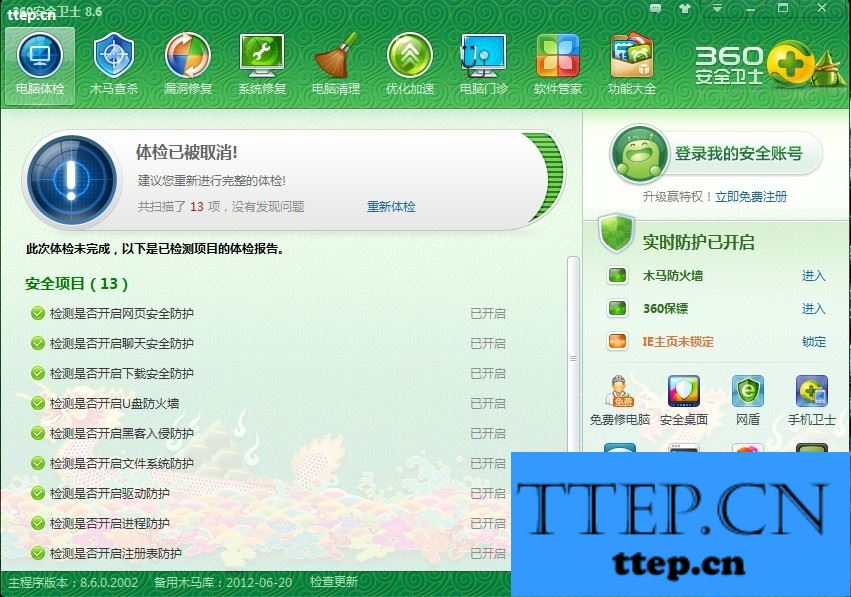
②选择 漏洞修复 进入 右侧选择 设置 进入
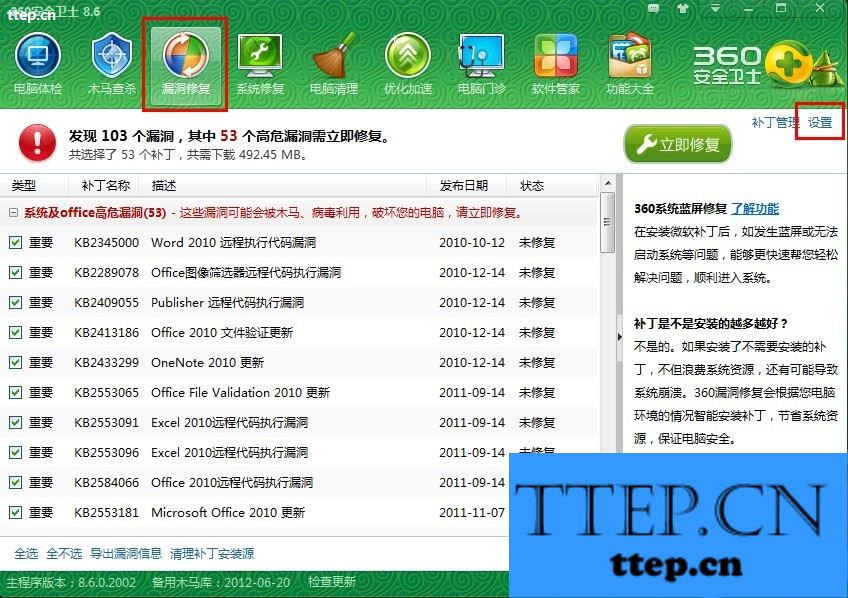
③查看机器是否为 自动修复高危漏洞 ,如是选择其他选项,点击 确定
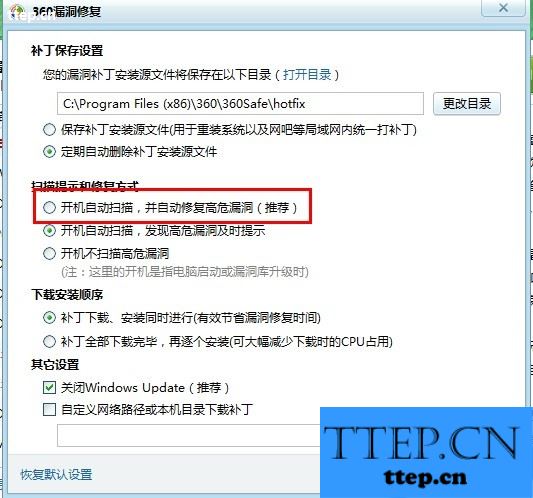
⑵金山安全卫士
①双击选择 金山卫士 进入软件

②选择右侧 向下箭头 单击 选择 设置 进入
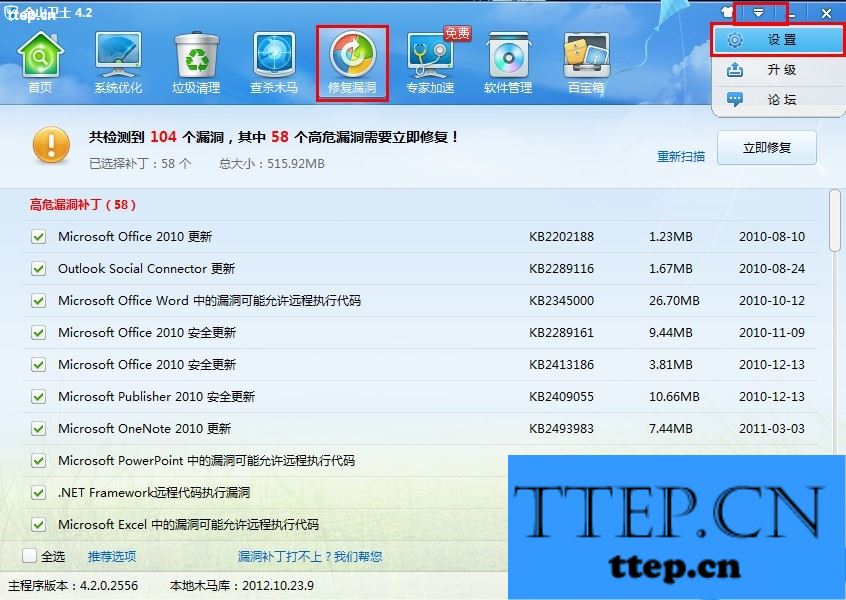
③查看机器是否为 自动修复高危漏洞 ,如是选择其他选项,点击 确定
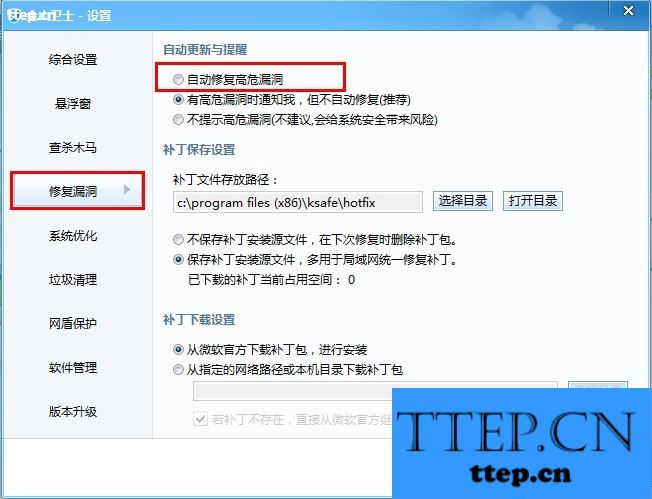
⑶QQ管家
①双击选择 QQ管家 进入软件
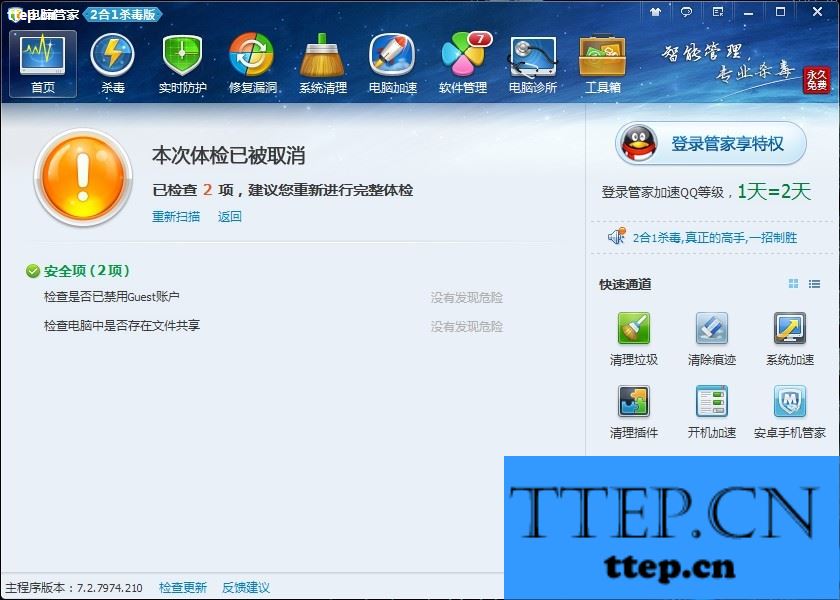
②选择 修复漏电 ,点击 右侧 设置 进入
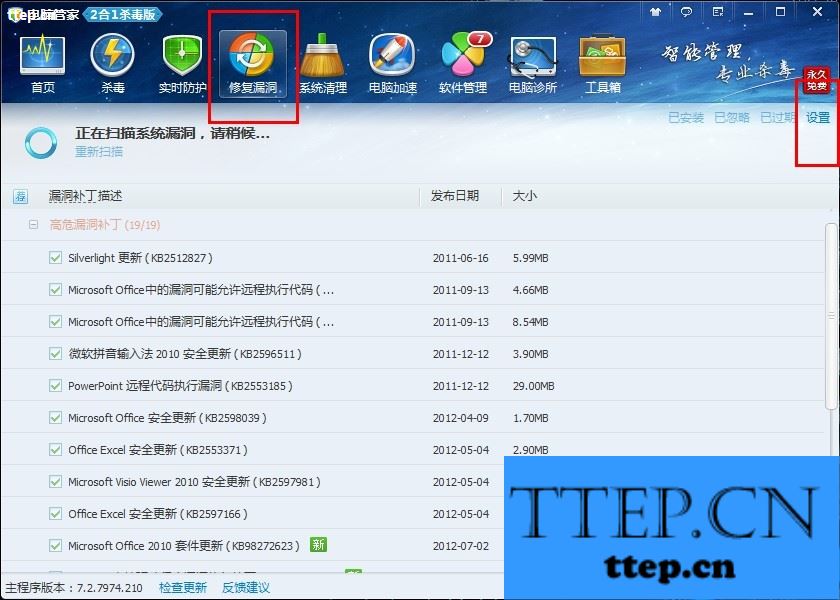
③查看软件是否选择为 有高危漏洞时自动修复,无需提醒 ,如果是,选择其他选项测试
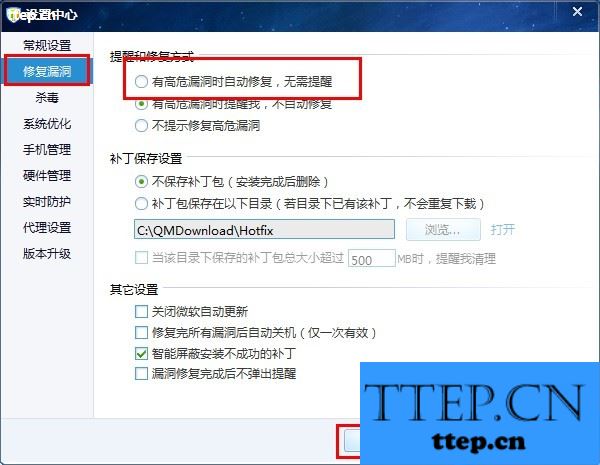
三、在确认用户机器已经关闭windows系统更新跟第三方软件漏洞更新后,使用非常规方法关闭更新服务测试,如果不再出现更新选项,问题解决(具体步骤如下)
⑴按 Win+R 组合键打开 运行 并输入 gpedit.msc 再点 确定
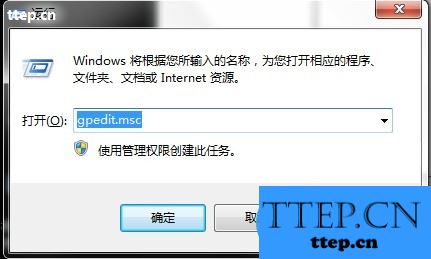
⑵打开 本地组策略编辑器 点击 管理模版 在右侧双击 Windows组件 进入
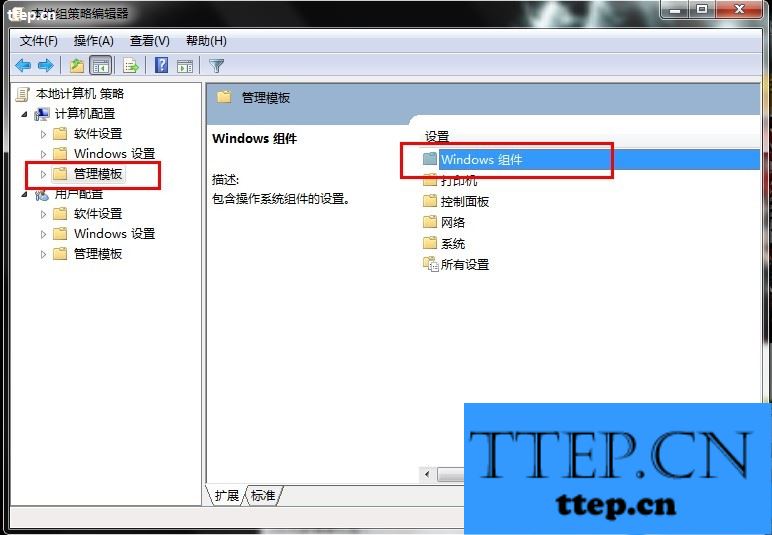
⑶找到 Windows Update 双击进入
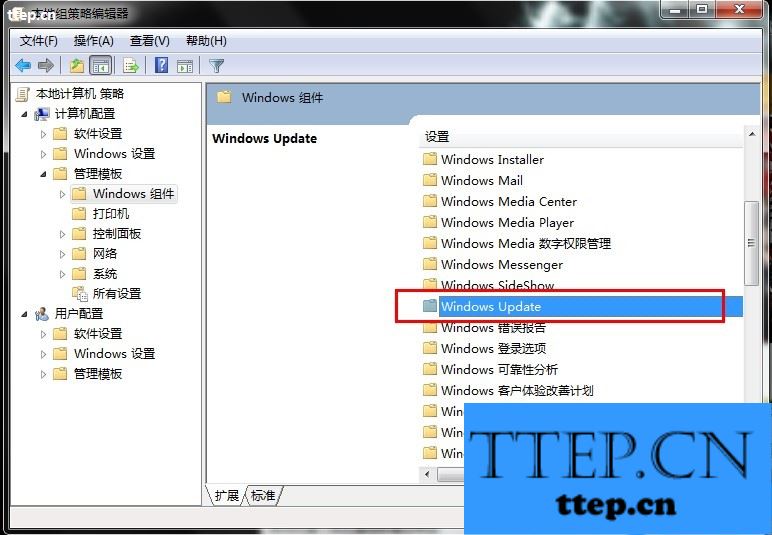
⑷找到 指定Intranet Microsoft更新服务位置 右键选择 编辑 进入
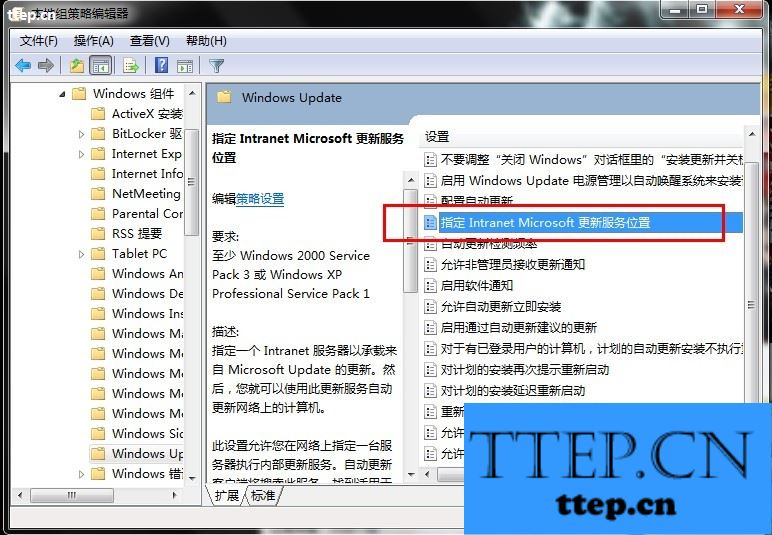
⑸将 未配置 框选为 已启用 再在 设置检测更新的Intranet更新服务 填写 127.0.0.1 如图红框所示 填完后按 确定 既是。
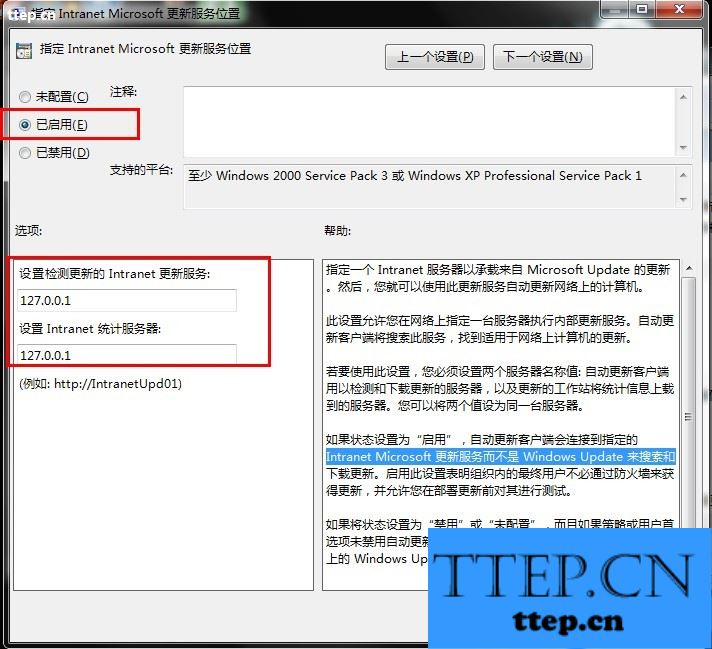
对于遇到了这样的问题的时候,我们就可以使用到上面介绍的解决方法,希望能够对你们有所帮助。
- 最近发表
- 赞助商链接
